显示器屏幕是电脑使用者一直需要面对的,电脑屏幕出现闪烁或者抖动会让使用者感觉眼睛很快就疲劳,所以小编建议大家遇到电脑屏幕闪烁或者电脑屏幕抖动需要及时去解决,以免造成不好的影响。
在用电脑的时候遇到电脑屏幕总是闪个不停,不仅影响正常上网的效果,还会对眼睛造成影响,那有没有什么办法解决电脑屏幕闪烁的情况呢?不懂的朋友,随着小编来解决电脑屏幕闪烁的操作吧。
电脑屏幕闪烁解决图文
在桌面鼠标右键,点击属性。
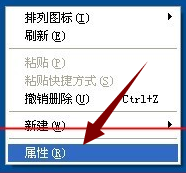
电脑载图1
进入属性设置选项,点击设置选项卡,在设置选项卡页面,在选项卡右下方看到一个高级按钮,点击进入高级设置。
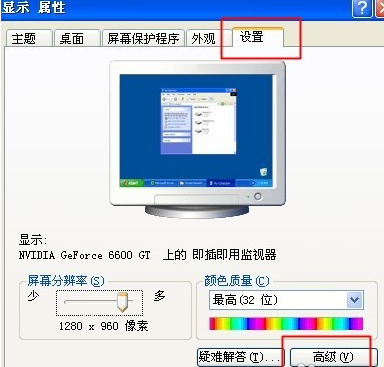
电脑载图2
进入高级设置选项卡,点击“监视器”,选择屏幕刷新频率为75赫兹。
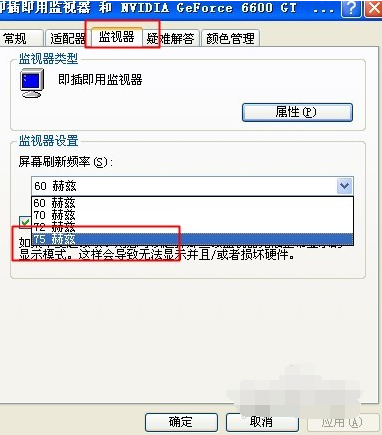
电脑载图3
方法二,
在浏览器上搜索并下载显卡驱动程序,安装好。

电脑载图4
鼠标右击我的电脑,选择管理选项

电脑载图5
点击系统工具---设备管理---显示卡,双击显示卡下的界面,进入设置选项
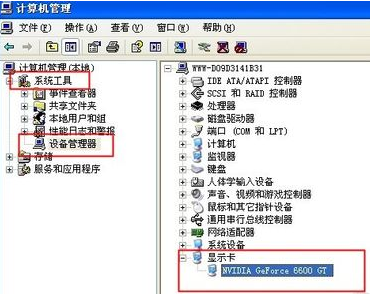
电脑载图6
进入属性界面后,点击驱动程序,再点击“更新驱动程序”,硬件更新向导步骤。

电脑载图7
硬件更新向导中选择“自动安装软件”,点击下一步。
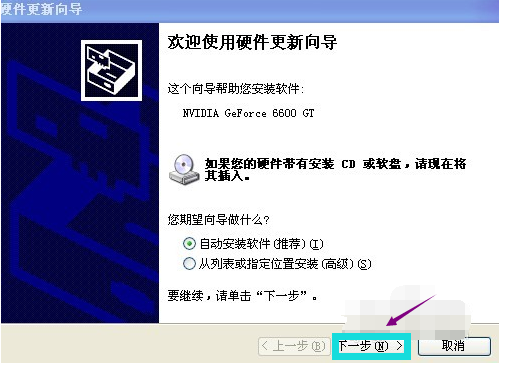
电脑载图8
点击“完成”。
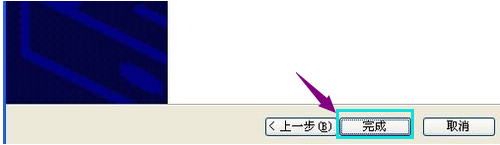
电脑载图9
以上就是电脑屏幕闪烁的解决方法了。
Copyright ©2018-2023 www.958358.com 粤ICP备19111771号-7